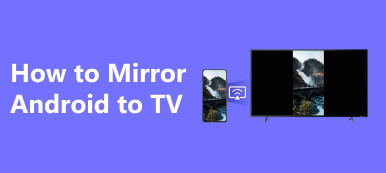我们确信您不可避免地会遇到必须向更多人展示 Android 手机上的内容的情况。 无论是为了享受更好的视听体验,还是为了给大家展示手机上的页面,一款好的Android投屏工具是必不可少的。 那么,应该使用什么样的工具来进行截屏呢? 以及具体步骤应该如何操作呢?
相信您也带着这些疑问来到了本文。 我们将为您提供最详细的解答 将 Android 镜像到 PC 或 Mac 最全面的工具,协助您灵活应用投屏功能。 我们希望我们的内容能够解决您的问题。
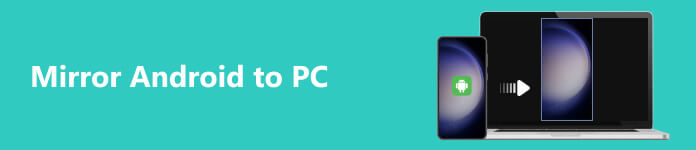
第 1 部分. 将 Android 镜像到 PC 的最佳解决方案
作为一个综合工具, Apeaksoft 手机镜 可以立即将您的 Android 手机镜像到 PC。 它还允许您在投射时录制屏幕上的内容,并且您获得的录制文件不会添加任何水印。 此外,您还可以直接在计算机上控制手机。 无需担心匹配问题。 该软件适配最新版本的Android设备。 产品简单的界面将保证操作的顺利进行。
首先,您必须在计算机上下载并安装 Apeaksoft Phone Mirror,然后启动它。 选择 安卓镜像 在界面上。 该软件支持多种连接。 您可以使用 Wi-Fi 网络和 USB。
下面,我们将向您展示通过应用不同的连接方法将 Android 镜像投射到 Windows 的步骤。
通过 Wi-Fi 镜像您的 Android
在计算机上打开 Apeaksoft Phone Mirror 后,选择 无线网络。 在您的 Android 手机上安装 FoneLab Mirror 应用程序。
通过WiFi进行镜像具体可以分为以下三种情况。
·探测
检测 在下面 WiFi连接 标签。 在 Android 手机上打开 FoneLab Mirror 应用程序。
单击搜索按钮,屏幕上将显示您的电脑名称。轻敲 分享链接 并选择 让 在弹出窗口中。

·PIN码
密码 下 Wi-Fi连接。 您将收到一个 4 位数的代码。
点击 密码 FoneLab Mirror 应用程序上的选项卡。 在框中输入您收到的 4 位代码。
Start 开始 连接,然后点击 允许 在弹出窗口中。

·二维码
点击 扫码支付 在下面 WiFi连接 标签。 您将收到一个二维码。
在 Android 设备上打开 FoneLab Mirror 应用程序。
去 扫码支付 屏幕并点击 扫描二维码 扫描电脑上显示的二维码。 最后,点击 允许 提示时。

使用 USB 镜像您的 Android
如果您不能或不想使用 Wi-Fi,请选择 USB 连接将 Android 手机镜像到 Windows 笔记本电脑。 以下是要遵循的步骤。
来吧 个人设置 点按您手机的 系统 > 关于手机. 然后,按 内部编号 反复。
当您收到 您现在是开发者消息,回到 系统 并选择 开发者选项。 打开USB调试模式。
使用 USB 闪电电缆将您的手机连接到 PC。 来到 USB连接 软件中的选项卡。 点击 完成:.

第 2 部分. 如何将 Android 屏幕镜像到 Mac
如果您想将Android手机镜像到Mac电脑,您可以尝试使用另一个工具AirDroid。 他的先进功能支持您控制您的设备,同时保证您可以通过无线连接在电脑屏幕上播放手机内容。
以下是使用该工具的详细步骤。
在您的计算机上下载并启动 AirDroid Cast。 然后,在您的 Android 手机上安装 AirDroid Cast 应用程序。
打开手机和电脑上的应用程序。 选择 无线耳机 在Mac上。
屏幕上将显示投射代码。 在您的 Android 手机上输入它。
点击 铸件。 然后,Mac 屏幕上将显示一个弹出窗口。 系统会要求您允许将 Android 手机镜像到 Mac。
完成所有这些步骤后,您的手机将成功投射到 Mac。
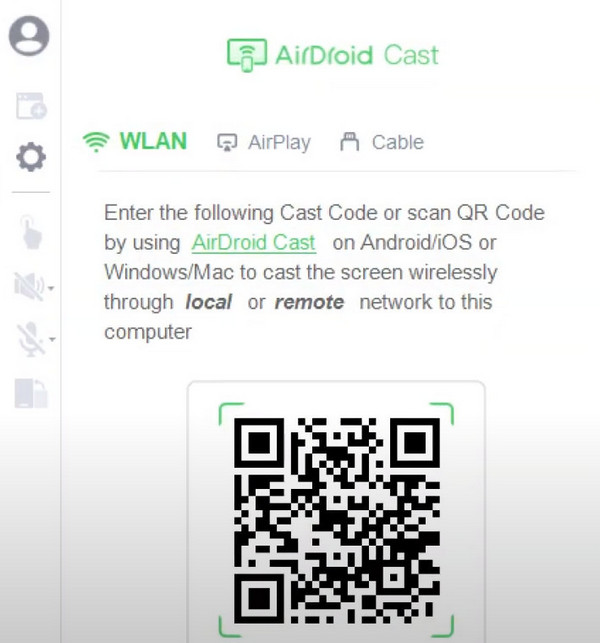
第 3 部分. 有关将 Android 镜像到 PC 的常见问题解答
如何将 Android 手机镜像到 Roku?
最直接的方法 将 Android 镜像到 Roku 是直接使用 Roku App 进行投射。 但除了这种方法之外,您还可以尝试直接屏幕镜像。 Android 10之后的手机一般都支持直接投屏,但该功能的具体位置取决于手机的型号。 打开 Roku 播放器或电视后,将其连接到 Wi-Fi 网络。 然后打开手机上的“快速设置”并点击屏幕镜像。 在列表中查找 Roku 播放器。
手机投屏到电脑需要原装线吗?
将 Android 手机镜像到 PC 不一定需要原始电缆。 只要 USB 线工作正常就可以。 但请确保您使用的数据线可以正常充电。 否则,可能意味着其中一个 USB 端口出现故障,无法正常传输数据。
为什么我无法将手机镜像到电视上?
如果您是通过Wi-Fi连接手机和电脑,请先确保手机和电脑连接到同一网络,且网速正常。 如果您使用数据线,请确保数据线可以正常传输数据。 另外,您不能尝试同时将手机投射到多个设备,否则连接会失败。
可以通过蓝牙投屏吗?
蓝牙也是一种非常方便的无线连接方式。 它可以在不同设备之间传输数据和文件,但目前不允许 从 Android 手机投射内容。 Wi-Fi 网络或数据线是唯一合适的投屏方法。
屏幕镜像可以显示一切吗?
是的,Android 屏幕投射几乎可以镜像手机屏幕上的所有内容。 例如,你正在聊天、你正在播放的视频、你正在编辑的图片等。借助优秀的投屏软件,例如Apeaksoft Phone Mirror,你不会感到任何延迟,仍然可以顺利控制您的手机。
结论
我们已经向您展示了如何 将 Android 手机镜像到您的 PC 或Mac,并推荐了具有多种连接选项的铸造工具。 借助它,您可以使用无线网络或数据线将手机上的内容实时投射到更大的屏幕上。 有了如此详细的教程,你一定能够顺利操作。 如果您有补充或其他意见,请积极与我们沟通。 我们随时准备接受您的建议。